- Comment créer un sommaire automatique Word ?
- Comment modifier la table des matières Word ?
- Comment supprimer un sommaire automatique ?
- Comment se former à Word ?
Le sommaire automatique est aussi appelé table des matières sous Word. La table des matières Word permet de créer de façon automatique le sommaire de son document, idéal pour se repérer plus facilement dans un document aux nombreuses pages. Après avoir effectué la pagination de son document Word, et avoir suivi toutes les étapes de mise en forme, votre table des matières pourra être mise à jour de façon automatique en un seul clic.
Comment créer un sommaire automatique Word ?
Pour créer un sommaire avec Word, il est d’abord nécessaire d’ajouter des styles à vos titres. Sans cette mise en forme, Word ne peut reconnaître la structure de votre document et les titres qui devront être ajoutés automatiquement au sommaire. Ainsi, les titres que vous souhaitez insérer dans une table des matières doivent chacun être affecté à un style.
Pour ce faire, sélectionnez à l’aide de la souris chaque titre à ajouter à la table des matières, puis rendez-vous dans l’onglet Accueil puis Styles, et sélectionnez le style souhaité, correspondant à votre titre.
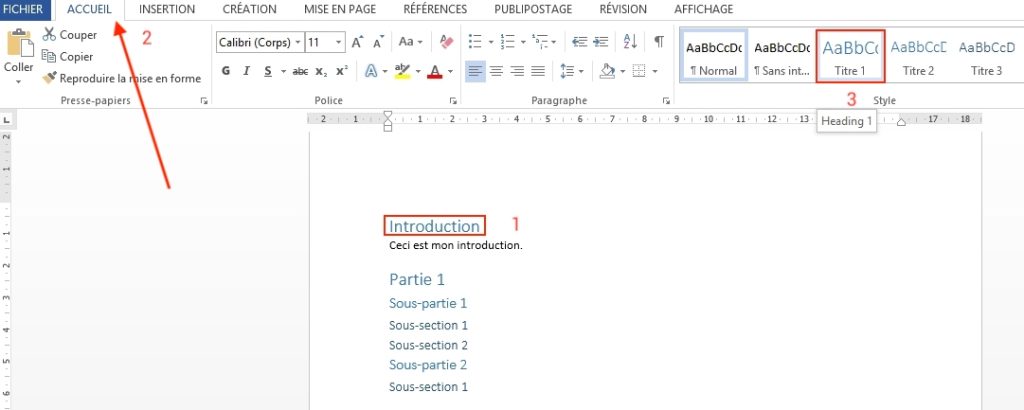
Vous avez la possibilité de sélectionner les styles de texte prédéfinis dans le logiciel. Le style du texte par défaut dans Word est intitulé “Normal” et convient pour tout votre texte de paragraphe. Ensuite se trouvent les styles “Titre 1” destiné au titre d’une grande partie ou d’un chapitre et “Titre 2” correspondant à un sous-titre. Vous avez la possibilité de modifier les styles de ces titres appliqués par défaut, mais aussi d’en ajouter de nouveaux. Pour cela, faites un clic droit sur l’un des styles et sélectionnez Modifier.

Vous pouvez ensuite modifier le style du texte, les couleurs, la police et l’espacement de paragraphe.
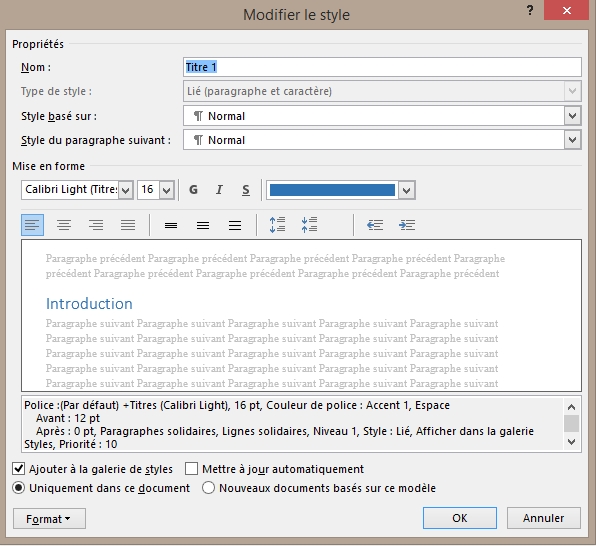
Une fois les différents styles appliqués à vos titres et vos parties, vous pouvez insérer votre table des matières. Pour ajouter un sommaire automatique à votre document Word, placez votre curseur à la page dédiée à la table des matières. Rendez-vous dans Références puis Table des matières et sélectionnez dans la liste qui s’affiche le style de table automatique que vous préférez.
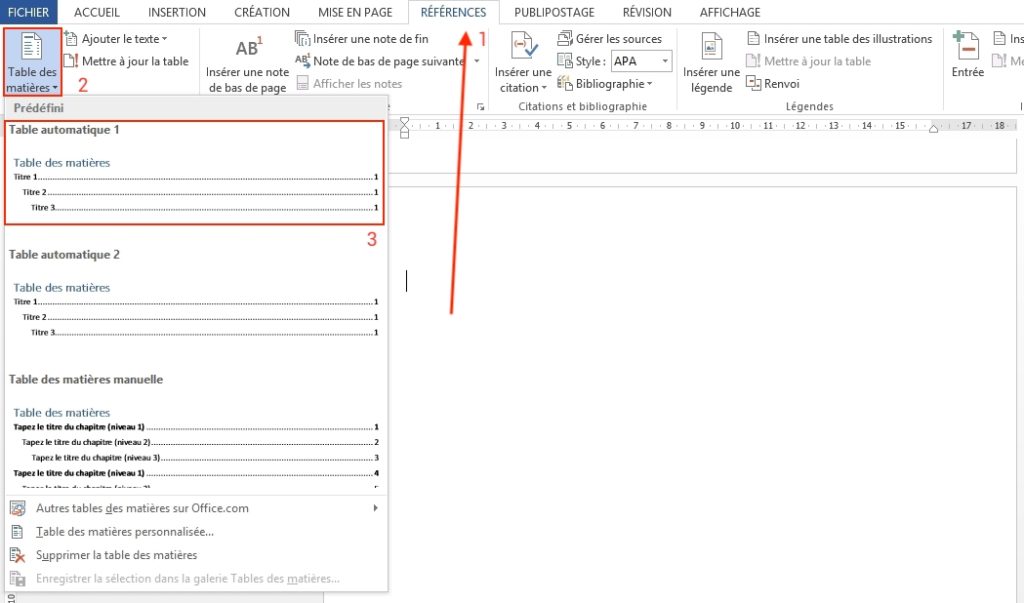
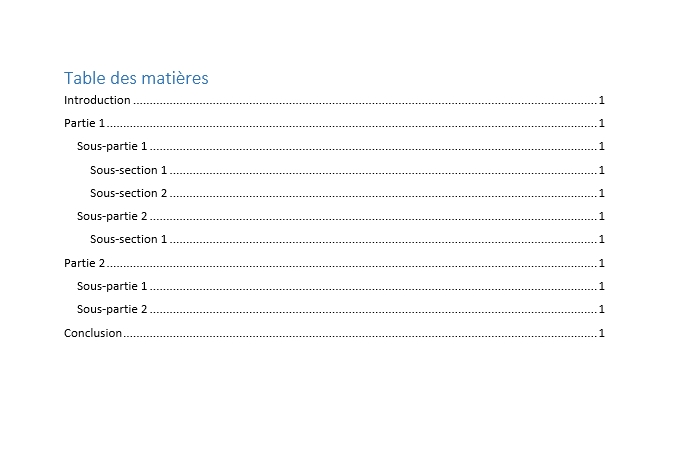
Vous avez également la possibilité de configurer une table vous-même : cliquez sur Table des matières personnalisée pour ouvrir une boîte de dialogue et configurer les options à inclure dans votre sommaire.
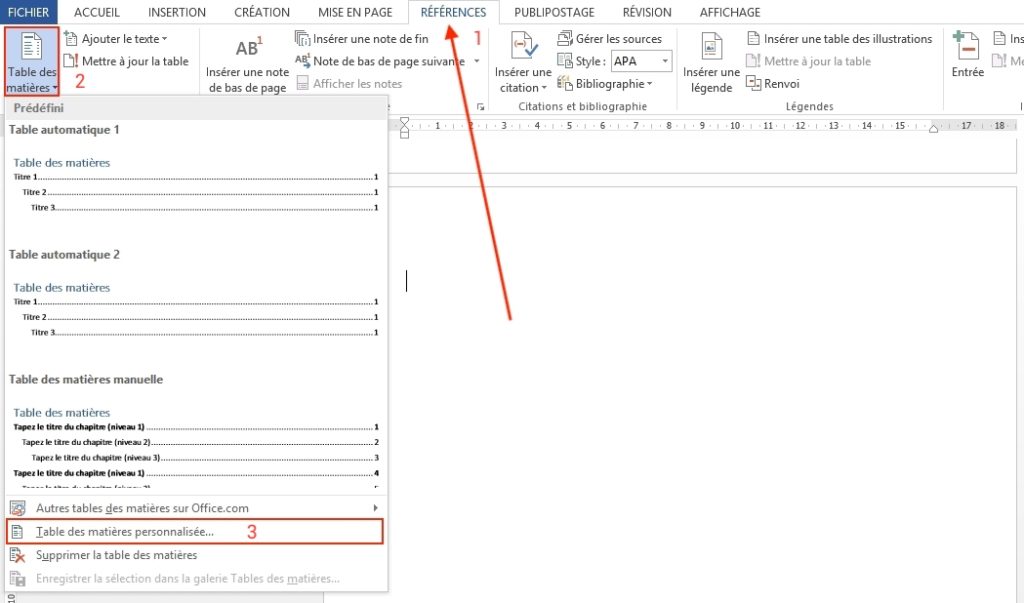
Vous pouvez choisir d’afficher ou de cacher les numéros de page en cochant la case Afficher les numéros de page et sélectionner quels types de titres et sous-titres devant être intégrés dans le sommaire à côté de la mention Afficher les niveaux. En changeant le Format, vous avez la possibilité de sélectionner des modèles de tables des matières plus ou moins élaborés avec l’affichage des numéros de pages et l’affichage de plusieurs niveaux.
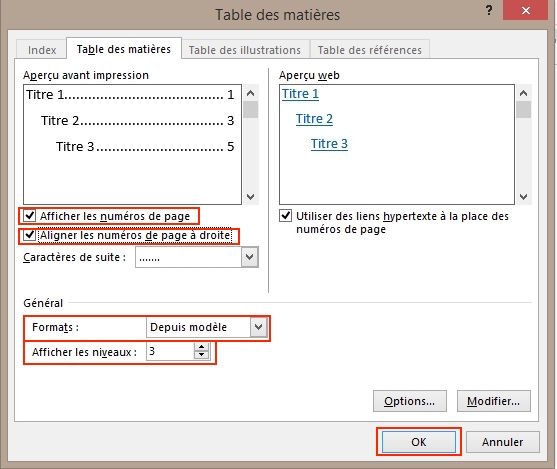
Comment modifier la table des matières Word ?
Lors de modifications, ajout ou suppression de certains titres ou certaines sous-parties, n’oubliez pas de mettre à jour votre table.
Cette table des matières est appelée “sommaire automatique” puisque les titres insérés dans votre document s’ajoutent automatiquement et se mettent à jour en un clic en cas de modifications.
Pour cela, cliquez sur le ruban Références puis Mettre à jour la table.
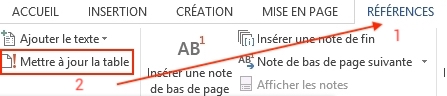
Vous avez alors deux possibilités :
- Mettre à jour les numéros de page uniquement : cette option permet d’actualiser les numéros de page sans modifier les changements de titres.
- Mettre à jour toute la table : si les titres ont été modifiés, il convient d’utiliser cette option pour mettre en place les modifications dans la table des matières.
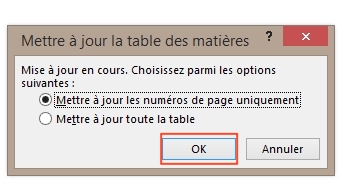
Cliquez sur OK.
Si vous remarquez que certains textes manquent, rendez-vous dans Références puis Ajouter le texte et sélectionnez le niveau correspondant au titre à insérer (niveau 1, niveau 2, niveau 3).
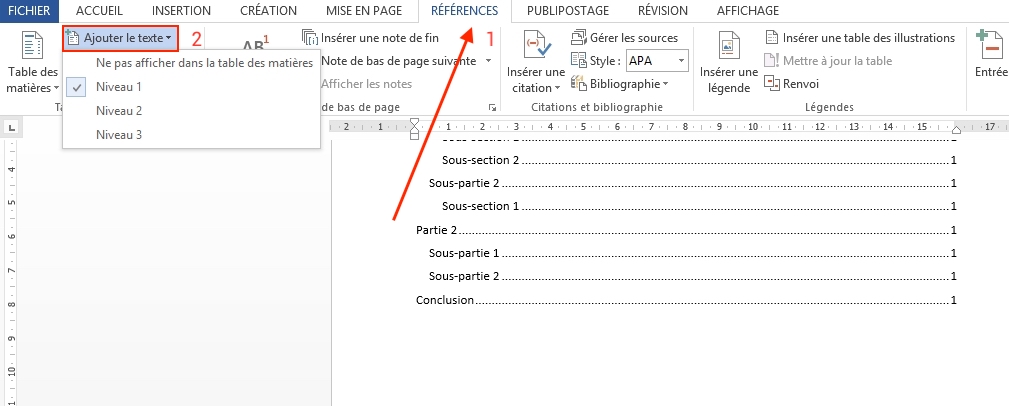
Une fois que votre document est terminé et que votre table des matières est parfaitement en place, vous pouvez enregistrer votre fichier sous le format souhaité. Vous pouvez enregistrer votre document au format PDF : Fichier > Enregistrer Sous et sélectionnez le format PDF. La numérotation des pages ainsi que le sommaire automatique seront fixés définitivement sur votre document et prêt à être envoyé et partagé.
Comment supprimer un sommaire automatique ?
Pour supprimer définitivement la table des matières de votre document Word, rendez-vous toujours dans le ruban Références, puis Table des matières, et cliquez sur Supprimer la table des matières.
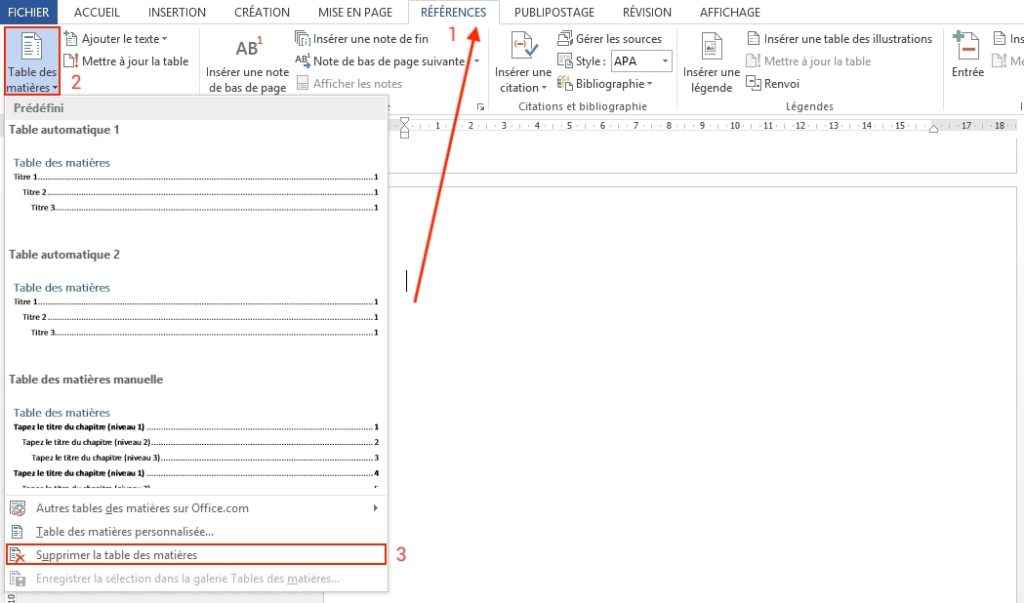
Comment se former à Word ?
Pour en savoir plus sur les fonctionnalités du logiciel de traitement de texte Word, le centre de formation Dgboost vous propose un accompagnement dans la formation bureautique. La formation TOSA qui inclut la formation Word et la formation Excel pour proposer à tous, y compris aux personnes débutantes, un développement complet des compétences aux outils digitaux.
La formation, éligible à votre compte formation CPF (Compte Personnel de Formation), est un excellent moyen de se perfectionner aux logiciels bureautiques et être capable de maîtriser toutes leurs fonctionnalités. Grâce à son atout certifiant, vous avez la possibilité d’ajouter cette certification à votre CV pour valoriser vos compétences sur le logiciel de traitement de texte le plus utilisé au monde.





